Kako v Excelu nadomestiti besedilo z ustreznimi slikami?
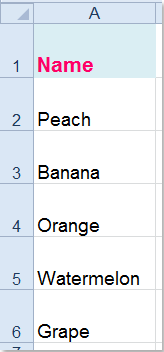 |
 |
 |
Recimo, da imam na delovnem listu seznam imen izdelkov, na računalniškem disku pa je mapa, ki vsebuje ustrezne slike imen izdelkov. Zdaj moram poiskati in nadomestiti imena izdelkov s pripadajočimi slikami v Excelu, ne da bi jih vstavljali enega za drugim, kot je prikazano na naslednjih prikazanih posnetkih zaslona. Ali obstajajo kakšne dobre in hitre rešitve za reševanje tega dela v Excelu?
Besedilo zamenjajte z ustreznimi slikami s kodo VBA
Besedilo nadomestite z ustreznimi slikami s programom Kutools za Excel
Besedilo zamenjajte z ustreznimi slikami s kodo VBA
Običajno za nas ni preprostega in neposrednega načina za vstavljanje relativnih slik, ki temeljijo na besedilnem nizu v Excelu, vendar vam lahko naslednja koda VBA pomaga pri zamenjavi besedila z ustrezno sliko.
1. Pritisnite Alt + F11 za prikaz Microsoft Visual Basic za aplikacije okno.
2. V oknu kliknite Vstavi > Moduli Če želite prikazati novo okno modula, kopirajte in prilepite naslednjo kodo VBA v modul okno.
Koda VBA: besedilo zamenjajte z ustreznimi slikami
Sub InsertPicture()
'Upadateby Extendoffice
Dim xPath As String
Dim xLastRow As Long
Dim Rng As Range
Dim WorkRng As Range
On Error Resume Next
xTitleId = "KutoolsforExcel"
Set WorkRng = Application.Selection
Set WorkRng = Application.InputBox("Range", xTitleId, WorkRng.Address, Type:=8)
Application.ScreenUpdating = False
xPath = "C:\Users\dt\Desktop\Fruits\"
If Right(xPath, 1) <> "\" Then xPath = xPath & "\"
xLastRow = Cells(Rows.Count, "A").End(xlUp).Row
For Each Rng In WorkRng
If Rng.Value <> "" Then
If Dir(xPath & Rng.Value & ".jpg") <> "" Then
ActiveSheet.Pictures.Insert(xPath & Rng.Value & ".jpg").Select
With Selection.ShapeRange
.LockAspectRatio = msoFalse
.Left = Rng.Left
.Top = Rng.Top
.Width = Rng.Width
.Height = Rng.Height
End With
Rng.ClearContents
Else
Rng.Value = "N/A"
End If
End If
Next
Application.ScreenUpdating = True
End Sub
3. Nato pritisnite F5 za zagon te kode in izberite obseg podatkov, v katerega želite vstaviti ustrezne slike v pojavnem pogovornem oknu, glejte posnetek zaslona:

4. In nato kliknite OK gumb, bodo vse ustrezne slike z velikostjo, ki je enaka celicam, zamenjane z izvirnim besedilom, glejte posnetke zaslona:
 |
 |
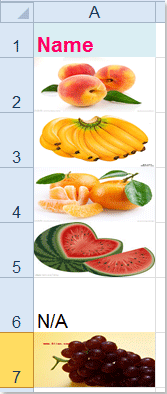 |
Opombe:
1. V zgornji kodi morate spremeniti pot mape do slik glede na vaše potrebe, xPath = "C:\Users\dt\Desktop\Fruits\".
2. Če ni ustreznih slik, ki bi ustrezale besedilu, se prikaže napaka N/A.
Besedilo nadomestite z ustreznimi slikami s programom Kutools za Excel
Ker je zgornjo kodo težko obvladati, vam bom tukaj predstavil enostavno in zmogljivo orodje – Kutools za Excel, Z njegovim Ujemi uvozne slike lahko hitro in priročno vstavite slike, da se ujemajo s seznamom besedila.
| Kutools za Excel : z več kot 300 priročnimi dodatki za Excel, ki jih lahko brezplačno preizkusite v 30 dneh. |
Po namestitvi Kutools za Excel, naredite tako:
1. Kliknite Kutools Plus > Uvozno-izvoznih > Ujemi uvozne slike, glej posnetek zaslona:

2. v Ujemi uvozne slike pogovorno okno, kliknite  gumb, da izberete obseg, ki ga želite ujemati s slikami, glejte posnetek zaslona:
gumb, da izberete obseg, ki ga želite ujemati s slikami, glejte posnetek zaslona:

3. Nato v Ujemi uvozne slike dialog, kliknite Dodaj > file or Mapa da poiščete slike, ki jih želite vstaviti, si oglejte posnetek zaslona:
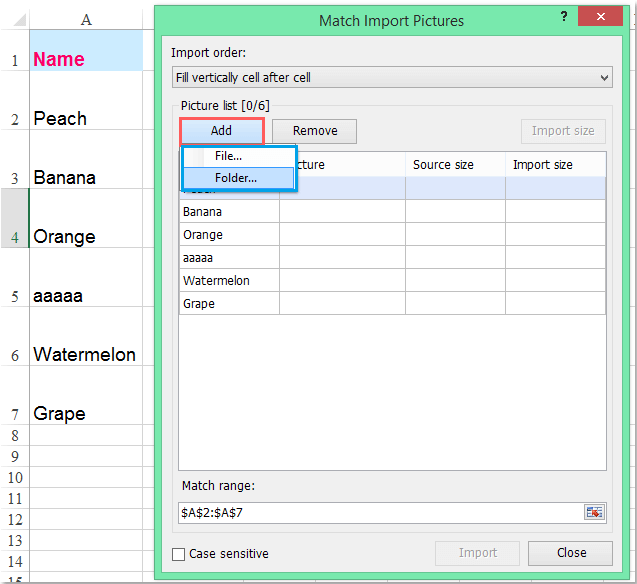
4. Ko vstavite ustrezne slike, kliknite Velikost uvoza , v nadaljevanju Uvozi velikost slike Določite eno možnost za velikost vaše slike. Oglejte si posnetek zaslona:
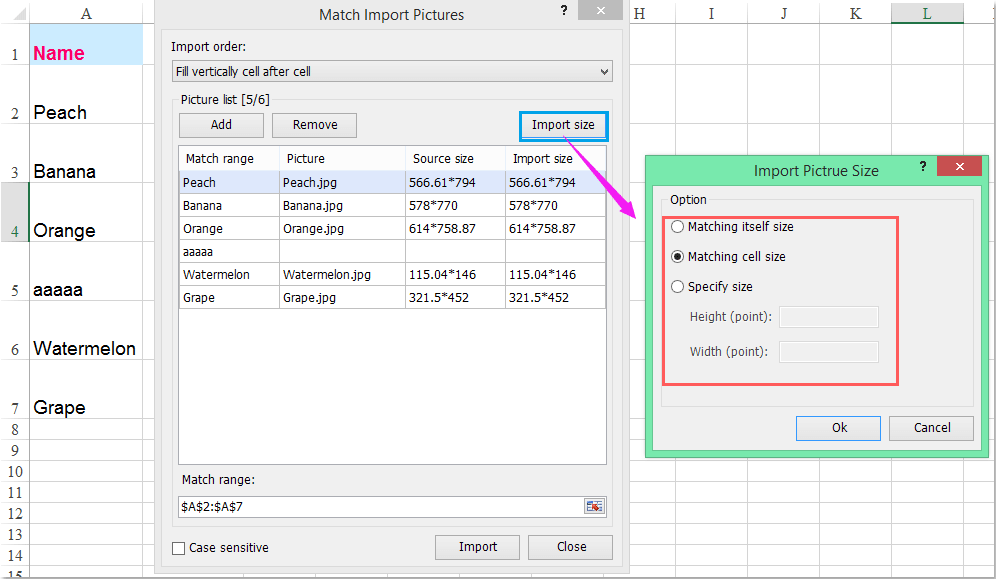
5. Nato kliknite OK > uvoz, nato pa izberite eno celico, da poiščete svoje relativne slike iz pojavnega polja Ujemi uvozne slike pogovorno okno (lahko izberete tudi izvirno celico besedila), glejte sliko zaslona:

6. In nato kliknite OK gumb, vse slike, ki se ujemajo z besedilom, so bile vstavljene v delovni list, glejte posnetek zaslona:

Opombe:
1. Če z besedilom ni ustreznih slik, celica ne bo vstavila ničesar.
2. Če želite slike vstaviti vodoravno, lahko označite Polnite vodoravno celico za celico v Uvozno naročilo oddelek.
Prenesite in brezplačno preizkusite Kutools za Excel zdaj!
Demo: zamenjajte besedilo z ustreznimi slikami s programom Kutools for Excel
Najboljša pisarniška orodja za produktivnost
Napolnite svoje Excelove spretnosti s Kutools za Excel in izkusite učinkovitost kot še nikoli prej. Kutools za Excel ponuja več kot 300 naprednih funkcij za povečanje produktivnosti in prihranek časa. Kliknite tukaj, če želite pridobiti funkcijo, ki jo najbolj potrebujete...

Kartica Office prinaša vmesnik z zavihki v Office in poenostavi vaše delo
- Omogočite urejanje in branje z zavihki v Wordu, Excelu, PowerPointu, Publisher, Access, Visio in Project.
- Odprite in ustvarite več dokumentov v novih zavihkih istega okna in ne v novih oknih.
- Poveča vašo produktivnost za 50%in vsak dan zmanjša na stotine klikov miške za vas!
